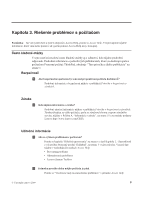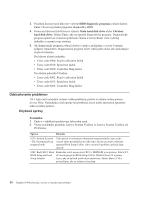Lenovo ThinkPad T400s (Slovakian) Service and Troubleshooting Guide - Page 17
Spustenie BIOS Setup Utility
 |
View all Lenovo ThinkPad T400s manuals
Add to My Manuals
Save this manual to your list of manuals |
Page 17 highlights
Váš počítač ste mohli dostať s alebo bez disku obnovy alebo disku Windows v závislosti od vášho modelu. Vysvetlenie alternatívnych metód obnovy ponúkaných spoločnosťou Lenovo nájdete v tejto príručke v časti "Obnovenie pôvodného obsahu" na strane 35. Spustenie BIOS Setup Utility Informácie o úlohe Váš počítač obsahuje program s názvom BIOS Setup Utility, ktorý vám umožňuje výber rôznych parametrov nastavenia. v Config: Nastavenie konfigurácie vášho počítača. v Date/Time: Nastavenie dátumu a času. v Security: Nastavenie vlastností bezpečnosti. v Startup: Nastavenie zariadenia na spustenie. v Restart: Reštartovanie systému. v Program na diagnostiku jednotky HDD: Spustite diagnostický test jednotky HDD alebo SSD. Ak chcete spustiť BIOS Setup Utility, postupujte takto: 1. Aby ste predišli strate údajov, zálohujte si údaje a register počítača. Podrobnosti nájdete v časti "Používanie vášho počítača" v systéme pomoci Access Help. 2. Počítač vypnite a znovu ho zapnite. 3. Keď sa zobrazí logo ThinkPad, stlačte kláves F1, aby ste spustili BIOS Setup Utility. Ak ste nastavili heslo supervízora, po zadaní hesla sa zobrazí ponuka BIOS Setup Utility. Program môžete tiež spustiť stlačením klávesu Enter namiesto zadania hesla supervízora, ale nebudete môcť meniť parametre, ktoré sú chránené hlavným heslom. Viac informácií nájdete v zabudovanej pomoci. 4. Pomocou kurzorových klávesov prejdite na položku, ktorú chcete zmeniť. Keď je položka zvýraznená, stlačte kláves Enter. Zobrazí sa podponuka. 5. Zmeňte požadované položky. Ak chcete zmeniť hodnotu položky, použite kláves F5 alebo F6. Ak má položka podponuku, môžete ju zobraziť stlačením klávesu Enter. 6. Podponuku ukončite stlačením klávesu F3 alebo Esc. Ak sa nachádzate vo vnorenej podponuke, opakovane stláčajte Esc, kým nedosiahnete ponuku BIOS Setup Utility. Poznámka: Ak chcete obnoviť továrenské nastavenia, stlačte kláves F9, ktorým zavediete štandardné nastavenia. V podponuke Restart môžete vybrať aj voľbu zavedenia štandardných nastavení, alebo môžete zmeny vymazať. 7. Vyberte Restart a stlačte Enter. Presuňte kurzor na voľbu, ktorou chcete reštartovať počítač, potom stlačte kláves Enter. Počítač sa reštartuje. Kapitola 3. Riešenie problémov s počítačom 11